Jak zaakceptować powtarzające się płatności w WordPress (istnieje bezpłatne rozwiązanie)
Opublikowany: 2025-02-25Konfigurowanie powtarzających się płatności bezpośrednio za pośrednictwem witryny WordPress może przekształcić sposób zbierania płatności za subskrypcje, członkostwo, a nawet darowizny. Zamiast konieczności ścigania faktur każdego miesiąca, możesz zautomatyzować cały proces i poprosić klientów o zatwierdzenie zakupu tylko raz .
Potrzebujesz tylko dwóch elementów, aby to zrobić: konto Stripe i bezpłatną wtyczkę WordPress o nazwie WP Full Pay.
W tym poście pokażę, jak poradzić sobie z konfiguracją. Zaczniemy od zera i przejdziemy krok po kroku, więc do końca będziesz mieć w pełni funkcjonalną formę, która pobiera powtarzające się płatności każdego miesiąca. Zanurzmy się!
Krok 1: Zarejestruj się na konto Stripe
Z kilku powodów użyjemy Stripe do tej konfiguracji:
- Rejestracja konta Stripe jest bezpłatna.
- Stripe poradzi sobie z całym ciężkim podnoszeniem, jeśli chodzi o obsługę płatności z prawnego punktu widzenia.
- Umożliwi to również bezpośrednio skonfigurowanie powtarzających się produktów w pasku - aby nie potrzebować osobnej wtyczki e -commerce ani rozwiązania .
- W zamian za to Stripe pobiera małą opłatę (ISH). Możesz sprawdzić swoje stawki tutaj (różnią się one w zależności od kraju pochodzenia).
Aby zarejestrować się na paski:
- Przejdź do strony internetowej Stripe - Udaj się na Stripe.com Wprowadź swój adres e -mail w polu głównym i kliknij Rozpocznij teraz .
- Utwórz swoje konto - wprowadź swój e -mail, nazwisko i bezpieczne hasło. W zależności od lokalizacji Stripe może poprosić o więcej szczegółów.
- Skonfiguruj profil firmy - Stripe poprosi o podstawowe szczegóły, takie jak nazwa firmy, typ i strona internetowa.
- Wypełnij swój profil i zweryfikuj - w zależności od lokalizacji i rodzaju płatności, które chcesz przetworzyć, może wystąpić dodatkowe kroki, aby przejść na desce rozdzielczej Stripe. Przewodnik konfiguracyjny Cię przez nich poprowadzi.
Krok 2: Utwórz powtarzający się produkt/usługę w Stripe
Gdy konto Stripe będzie w pełni aktywne, będziesz mógł dodać nowy produkt.
Na desce rozdzielczej Stripe przejdź do katalogu produktu , a następnie kliknij Utwórz produkt :

Zobaczysz dość spory formę, ale najważniejsze ustawienie jest takie, które ustawia produkt na powtarzanie się :
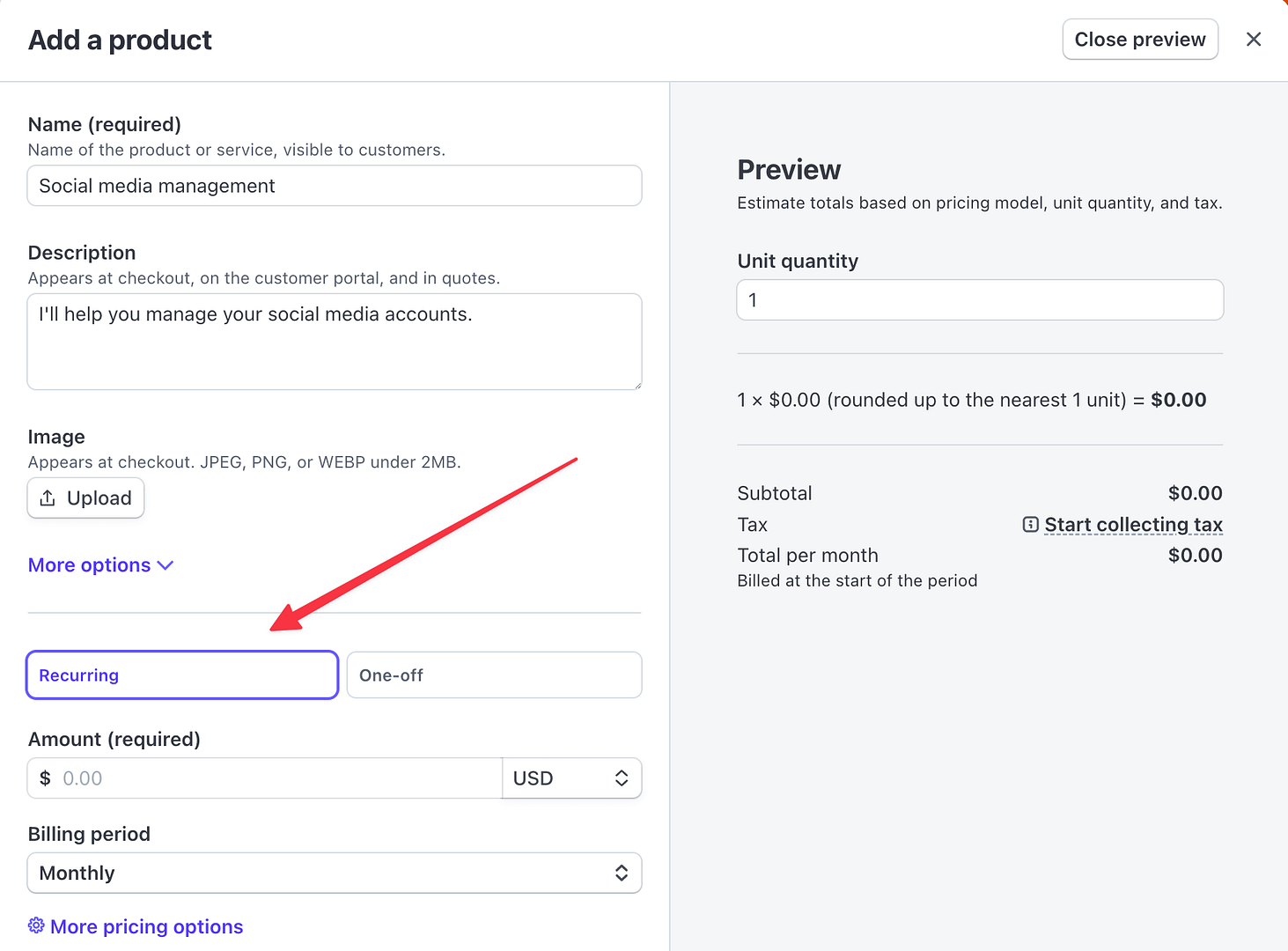
Oprócz podstawowych pól, takich jak nazwa, opis i tak dalej, zachęcam również do pełnego wykorzystania funkcji i korzyści Stripe. Na przykład Stripe pozwala skonfigurować prostą powtarzającą się subskrypcję na płaskiej stawce, ale możesz również podnieść ją i zrobić takie rzeczy:
- Ceny pakietu - naliczone na podstawie liczby użytych „jednostek”,
- Ceny wielopoziomowe - gdzie można zaoferować różne poziomy tego samego produktu i opłatę na podstawie kupionej ilości,
- Ceny oparte na użytkowaniu-klasyczny model PAS-as-You-Go, w którym klienci są obciążani na podstawie pomiaru użycia zasobu.
Aby użyć dowolnej z tych opcji, kliknij przycisk opcji wyceny widocznych na powyższym obrazku.
Tam możesz ustawić dodatkowe szczegóły swojego produktu na podstawie wybranego modelu cenowego.
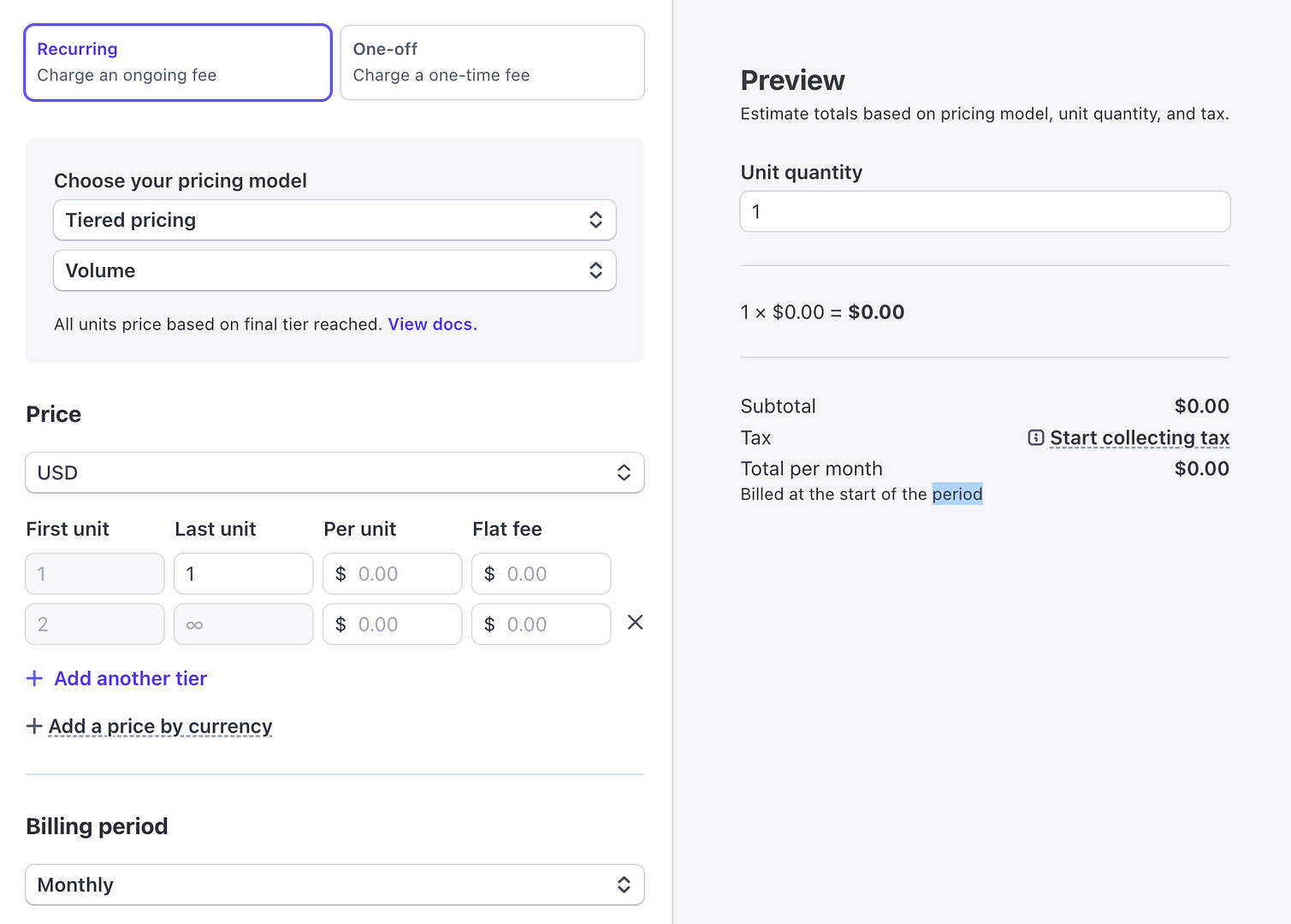
Kiedy skończysz konfigurować powtarzające się produkty, upewnij się, że jest on widoczny w katalogu produktów Stripe i że jest aktywny.
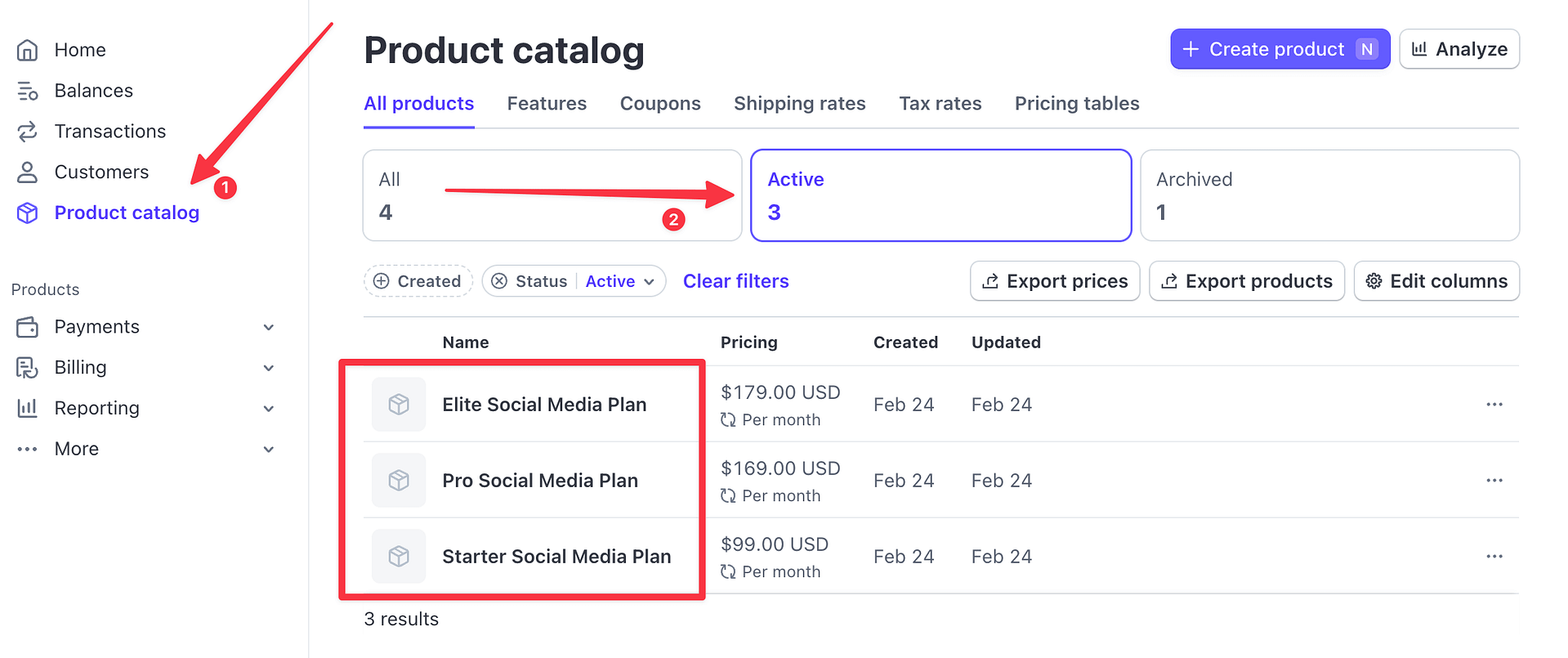
Krok 3: Zainstaluj WP Full Pay
WP Full Pay to wtyczka WordPress, która umożliwia skonfigurowanie całej integracji dla powtarzających się płatności za darmo.*
Wspaniałą rzeczą w tej konfiguracji jest to, że powtarzające się formularze płatności można następnie dodać do dowolnego postu lub strony w WordPress. Poza tym świetnym dodatkiem jest to, że nie musisz zainstalować WooCommerce na Twojej stronie lub innej wtyczki e -commerce.
Pozwól, że ponownie to podkreślam, WP Full Pay pozwala sprzedawać powtarzające się subskrypcje w Twojej witrynie bez żadnej innej wtyczki e -commerce działającej pod spodem - wszystko opiera się na powtarzających się produktach dodanych w Stripe - rzecz, którą konfigurujemy w poprzednim kroku.
Wtyczka instaluje jak każda inna wtyczka WordPress. Po prostu zaloguj się do pulpitu WordPress, przejdź do wtyczek → Dodaj nowe i wprowadź „WP Full Pay” do pola wyszukiwania. Zobaczysz wtyczkę na liście:
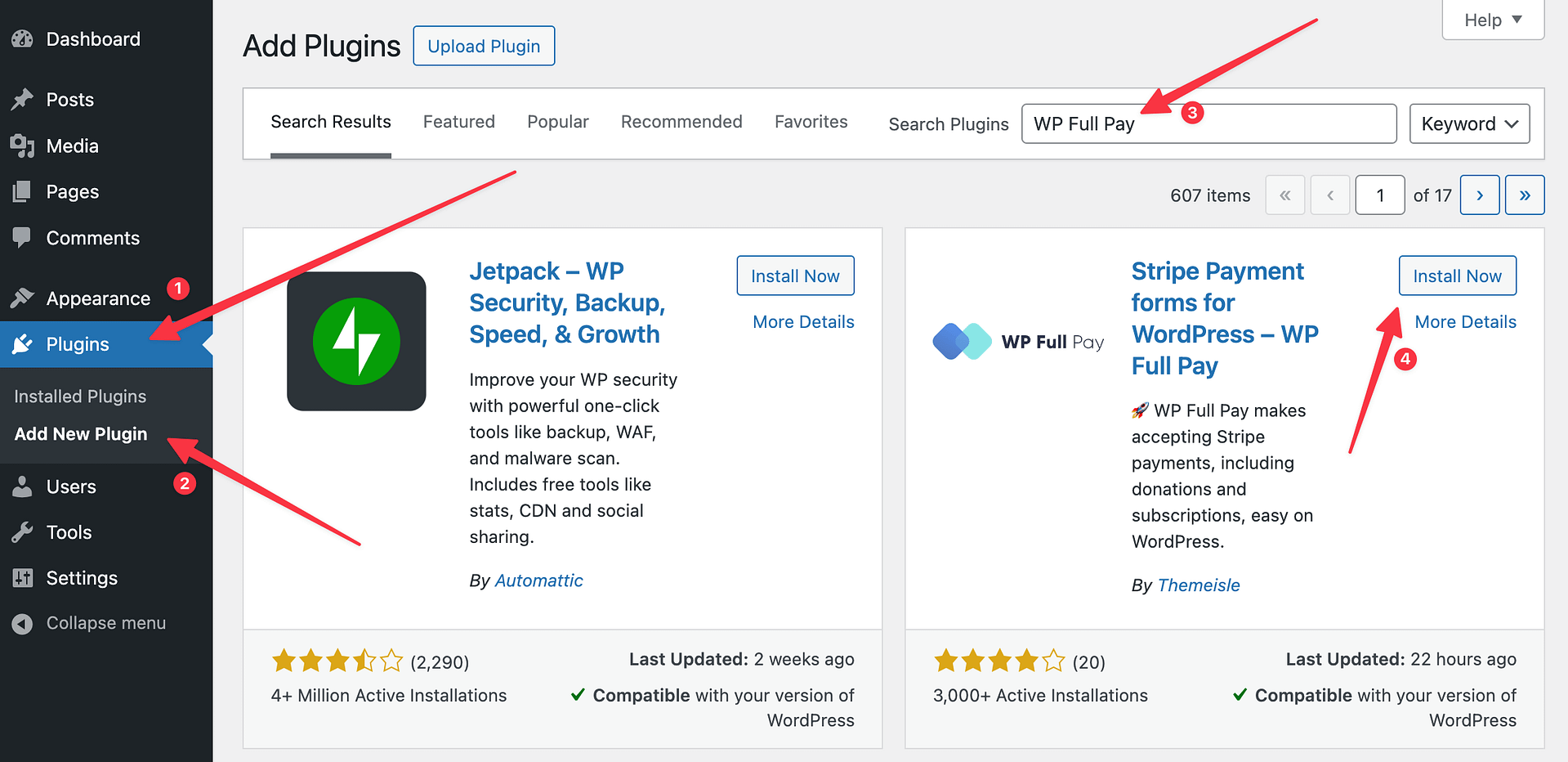
Kliknij instaluj teraz czas od czasu do czasu aktywuj .
Wtyczka WP Full Pay jest utrzymywana przez ten sam zespół, który stoi za motywem. Wtyczka zapewnia prostotę, oferując dwie opcje: bezpłatne i płatne.
Oba plany zapewniają dostęp do pełnego zakresu funkcji - nic nie jest zamknięte za wypłatą. Jedyną różnicą jest sposób, w jaki są obsługiwane opłaty za transakcje. Dzięki bezpłatnie otrzymujesz pełną funkcjonalność z zerowym kosztem z góry, ale istnieje dodatkowa 5% opłaty za transakcję na standardowych opłatach za przetwarzanie Stripe. Płatne plany zaczynają się od 79,50 € rocznie, obejmują również pełną funkcjonalność, ale bez dodatkowych opłat poza zwykłymi opłatami Stripe.
Podłącz pełną wynagrodzenie WP za pomocą Stripe
Jak tylko aktywujesz WP Full Pay, zostaniesz zabrany do kreatora instalacji:
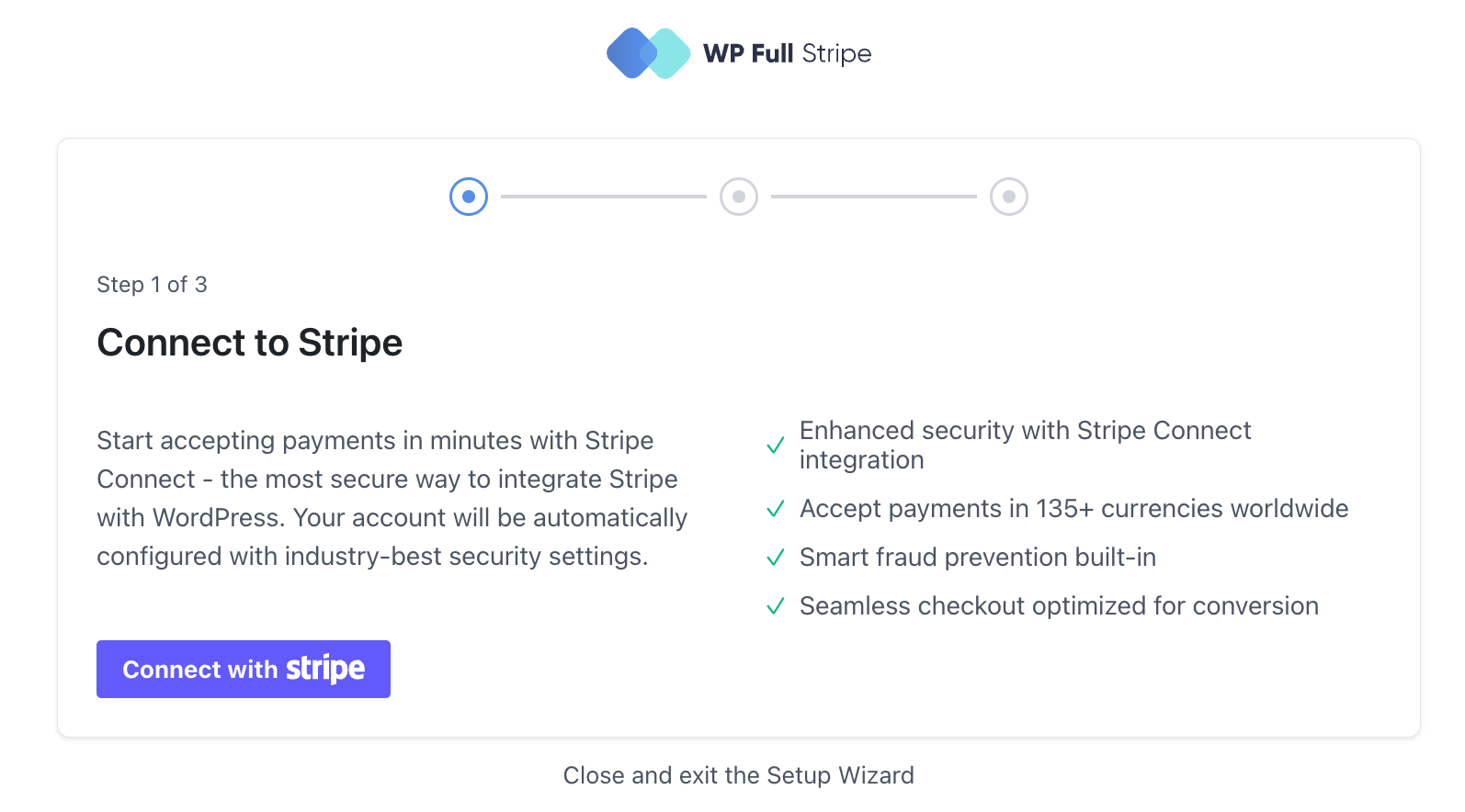
Kliknij przycisk główny, aby rozpocząć. Stripe będzie miał dodatkowe kroki uwierzytelniania, w zależności od tego, czy zakończyłeś konfigurację konta Stripe i go zweryfikowałeś.
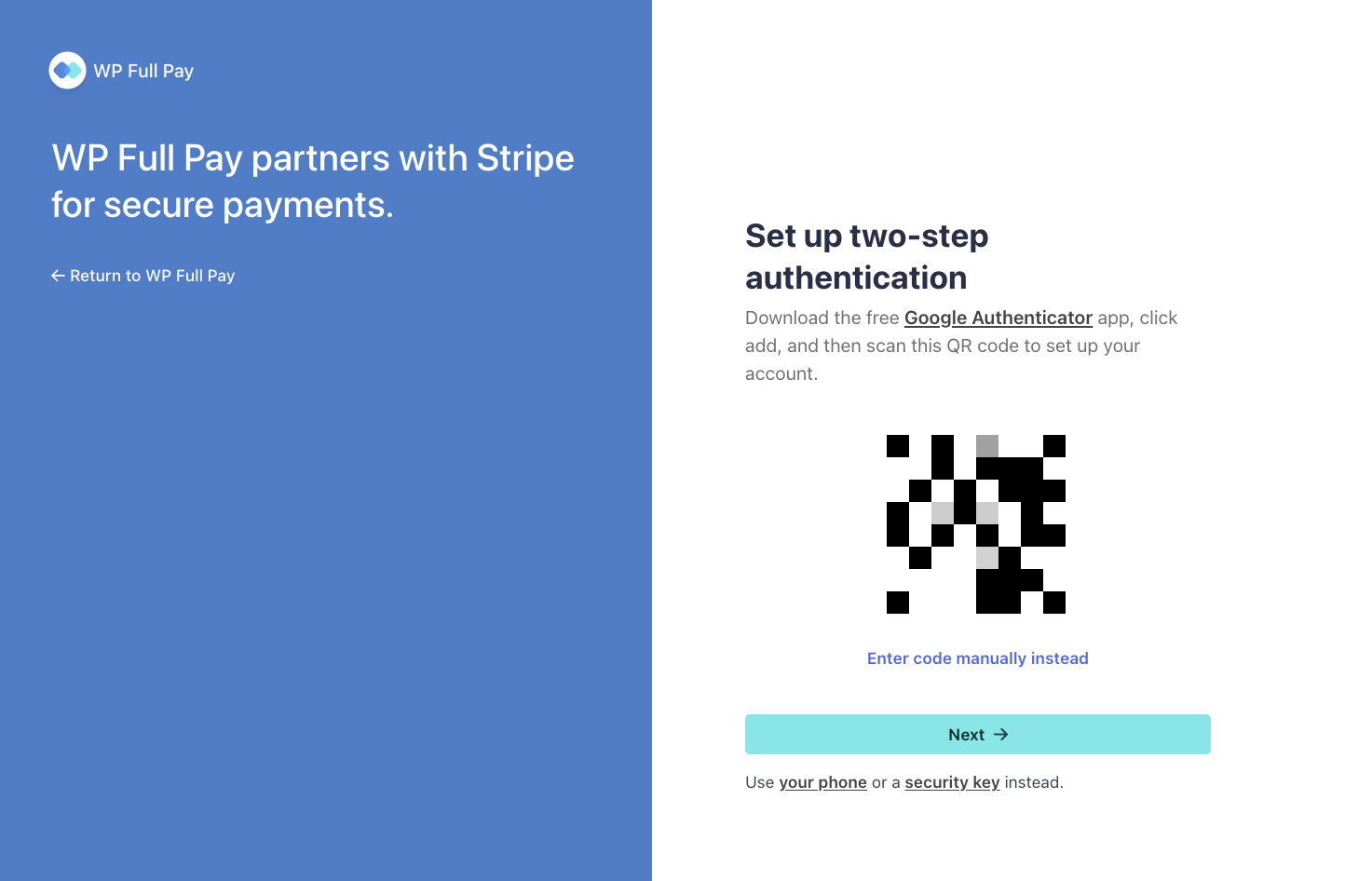
Kiedy to wszystko, zostaniesz zabrany z powrotem do interfejsu WP Full Pay:
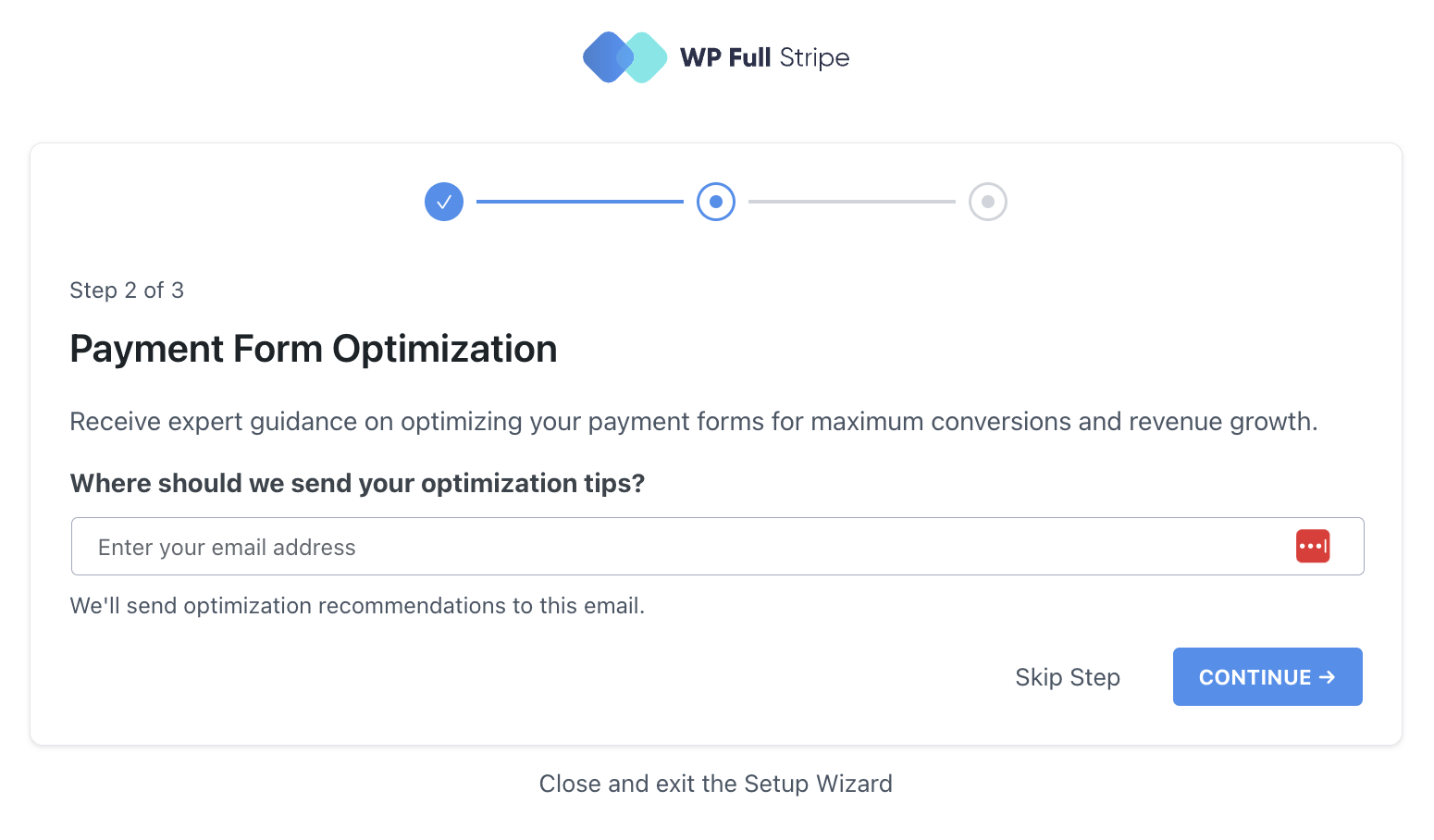
Tutaj masz opcję subskrybowania wskazówek dotyczących płatności za pośrednictwem poczty elektronicznej. To jest opcjonalne.
I dzięki temu rdzeń integracji jest gotowy!
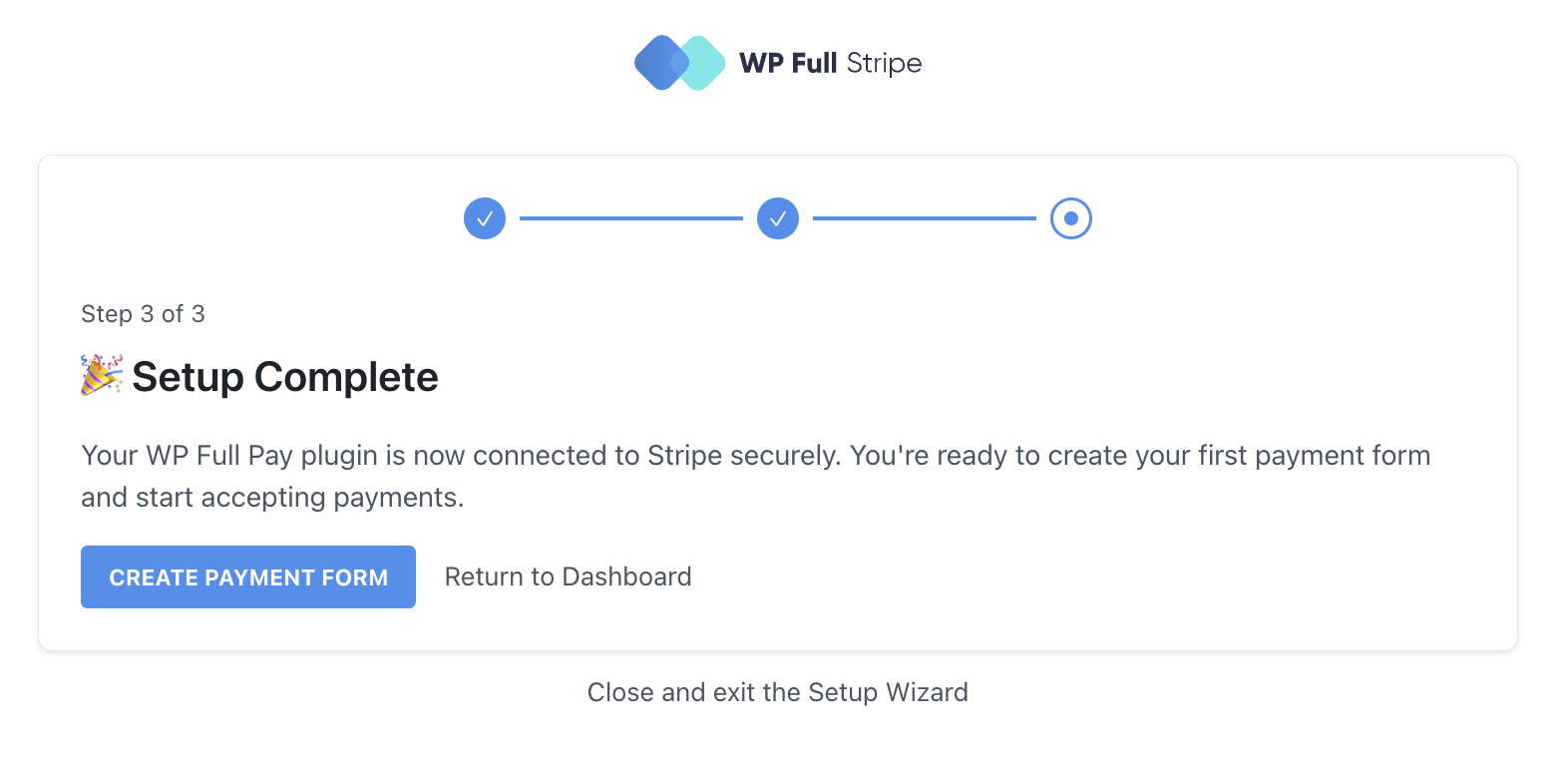
Krok 4: Dodaj formularz powtarzających się płatności w WP Full Pay
Przejdź do pełnej płatności → Formularze płatności . Kliknij Dodaj formularz , aby rozpocząć:
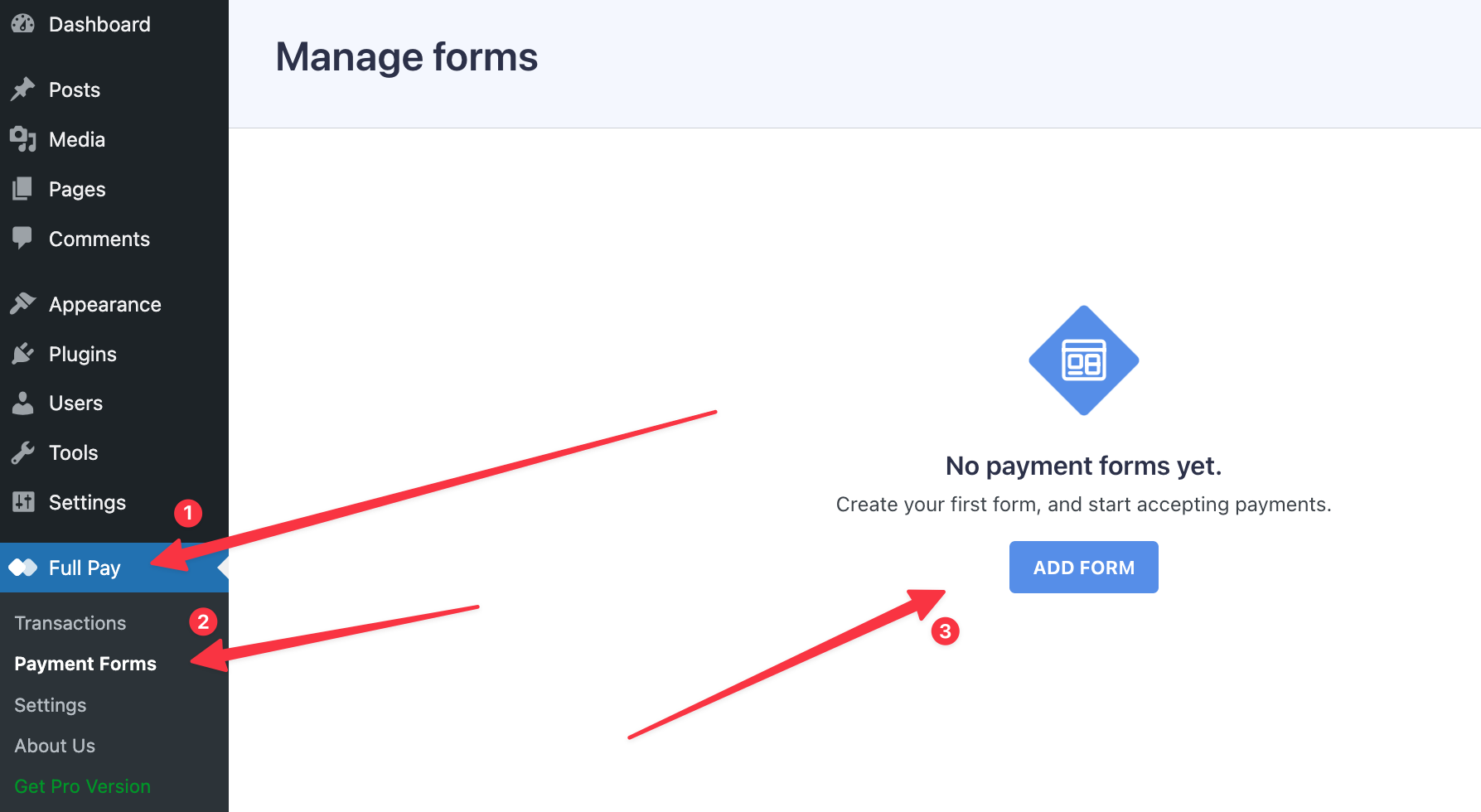
Zobaczysz prosty panel konfiguracji formularza z garść opcji:
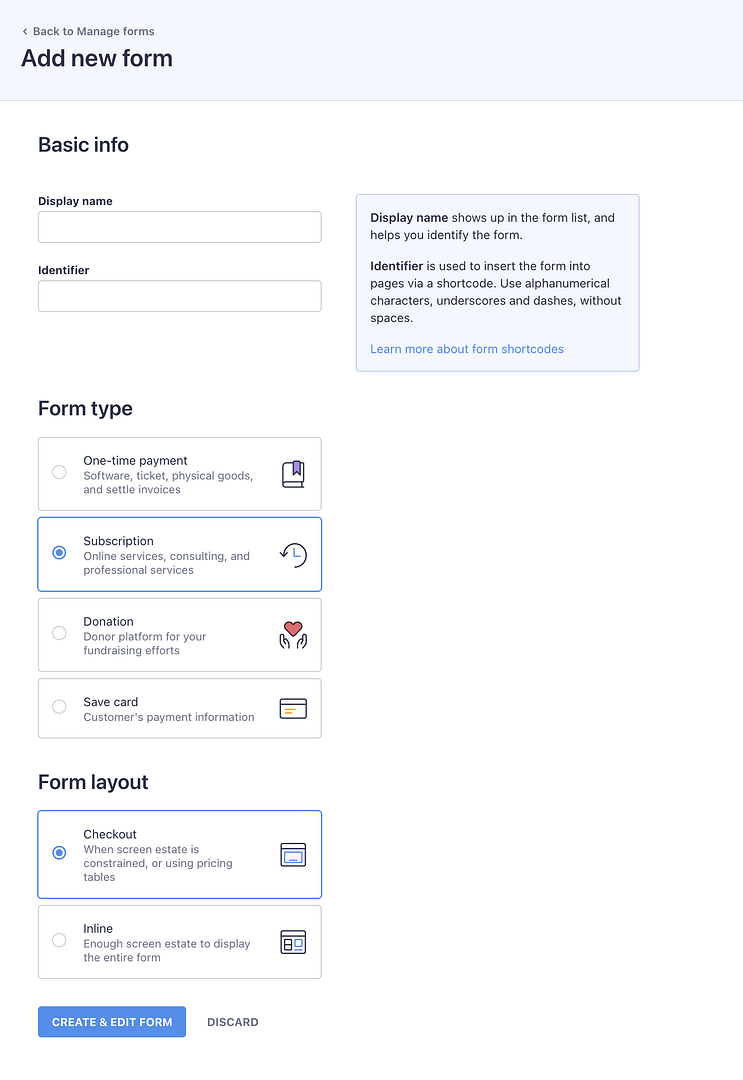
Jak widać tutaj, istnieje garść różnych rodzajów formularzy, które możesz skonfigurować z pełną płacą WP, ale ten, którego już tutaj szukamy, nazywa się subskrypcją , więc kliknij ten - tak jak zrobiłem to na powyższym zrzucie ekranu powyżej .
Jeśli chodzi o inne opcje:
- Nazwa wyświetlania - tylko nazwa twojego formularza; Użyj czegoś, co będzie dla ciebie jasne; Ta nazwa nie będzie widoczna dla Twoich klientów
- Identyfikator - ignoruj; będzie dodawane automatycznie
- Układ formularza - w większości przypadków będziesz chciał wybrać „kasę” jako układ formularza.
Po zakończeniu wypełniania szczegółów kliknij formularz Utwórz i edytuj .
Każdy tworzony formularz jest wyposażony w różne ustawienia, które możesz dostosować. Możesz zacząć od prostych opcji, takich jak nazwa wyświetlania, a następnie dostosować preferencje płatności, podatki i inne szczegóły, aby pasowały do twoich potrzeb:

Pierwszy ekran - ogólny - zostanie już wypełniony na podstawie głównych szczegółów, które ustawiłeś w poprzednim kroku. Jeśli nie chcesz dostosowywać tego, co dzieje się po udanej transakcji, możesz przejść prosto do zakładki płatności .
Najważniejszą rzeczą, którą musisz zrobić, jest wybierz powtarzające się produkty, które chcesz sprzedać za pośrednictwem tego formularza. Tutaj przydają się te produkty do paski, które ustawiłeś kilka minut temu.
Kliknij Plan Dodaj z Stripe :

Zobaczysz panel, w którym będziesz mógł wybrać produkt:
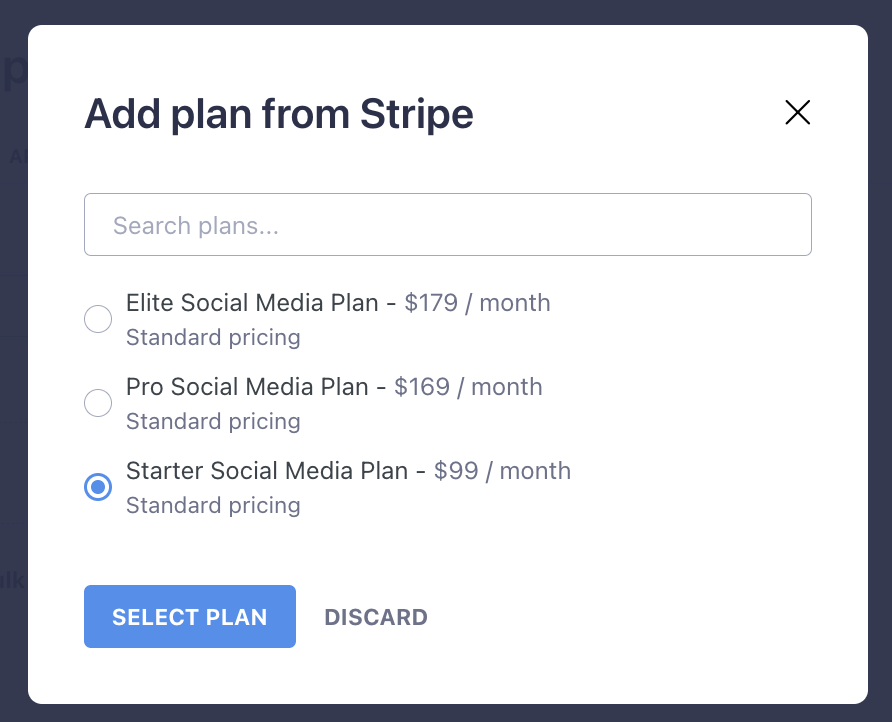
Ważny; Chociaż możesz dodać więcej niż jeden produkt do paska do formularza, musisz wybrać te produkty jeden po drugim.
Jeśli chcesz, możesz również opcjonalnie skonfigurować dodatkowe elementy:
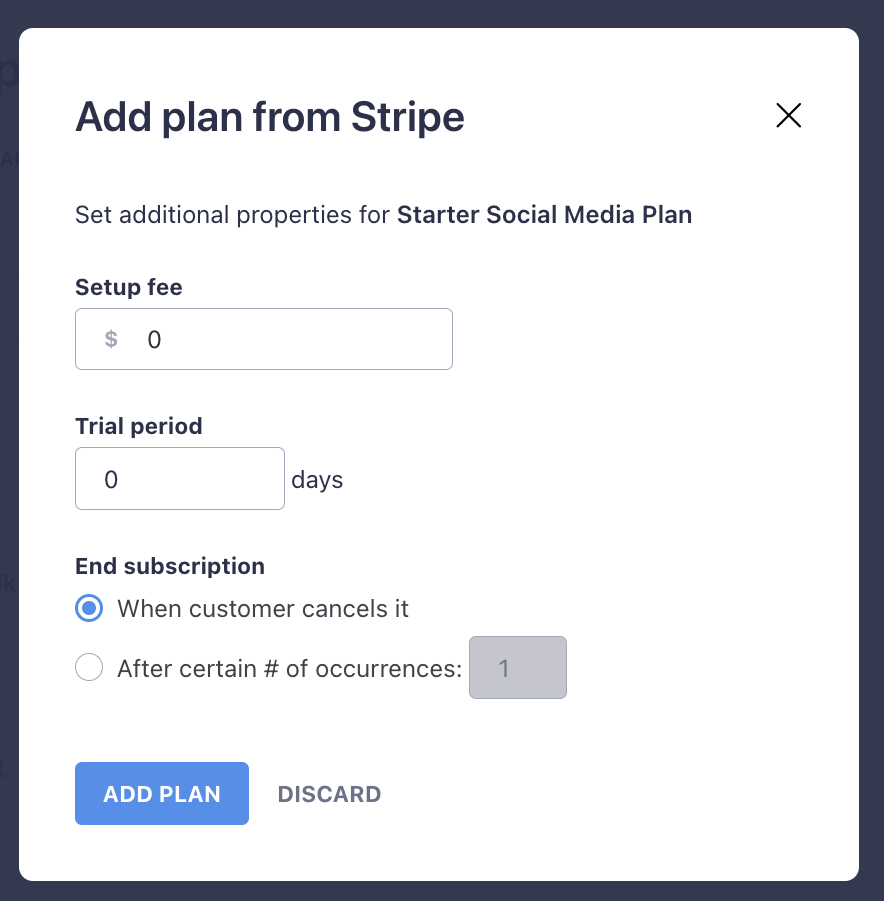
Po zakończeniu powinieneś zobaczyć swój produkt na liście:
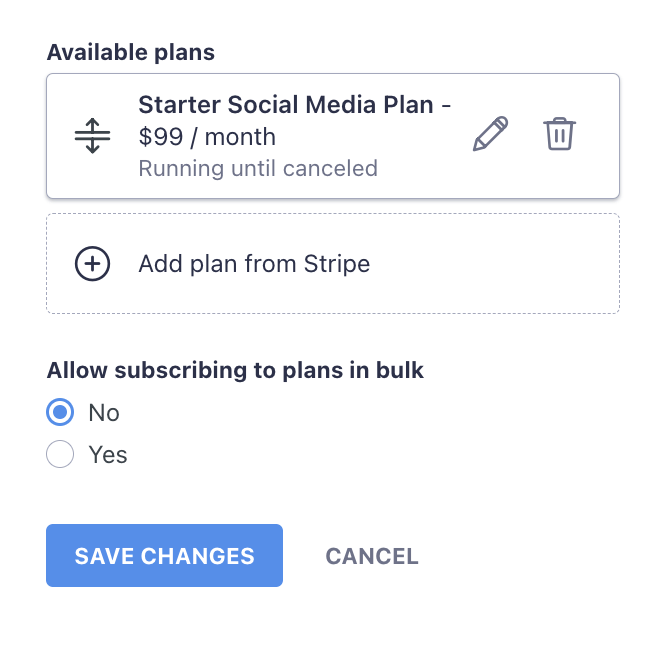
Na tym etapie możesz nadal dodawać kolejne produkty do tego samego formularza, klikając ponownie dodaj plan z przycisku Stripe . Zrobię to, aby formularz zmienił się w lepszą demonstrację.
Następnie powinieneś przejść do zakładki podatkowej i zdecydować, co chcesz zrobić z ulubionym aspektem prowadzenia działalności. Masz tutaj kilka opcji:
- Brak podatku - Stripe nie zrobi nic z podatkami i po prostu pozwoli Ci sprzedawać swoje produkty za wymienioną kwotę.
- Stripe Auto Neood - tutaj Stripe zajmuje się automatycznie zbierającymi odpowiednie kwoty w oparciu o lokalizację klienta. Mówi, że działa na całym świecie.
- Stawki podatkowe w paskach - Ustaw dokładne ustawienia podatkowe za pomocą paska.
Obawiam się, że nie mogę ci pomóc w tym kroku, biorąc pod uwagę, że zależy to od indywidualnej sytuacji, konfiguracji biznesowej i rynku. Jestem pewien, że to wymyślisz. 💪
Następna karta, ulubiony wygląd wszystkich.
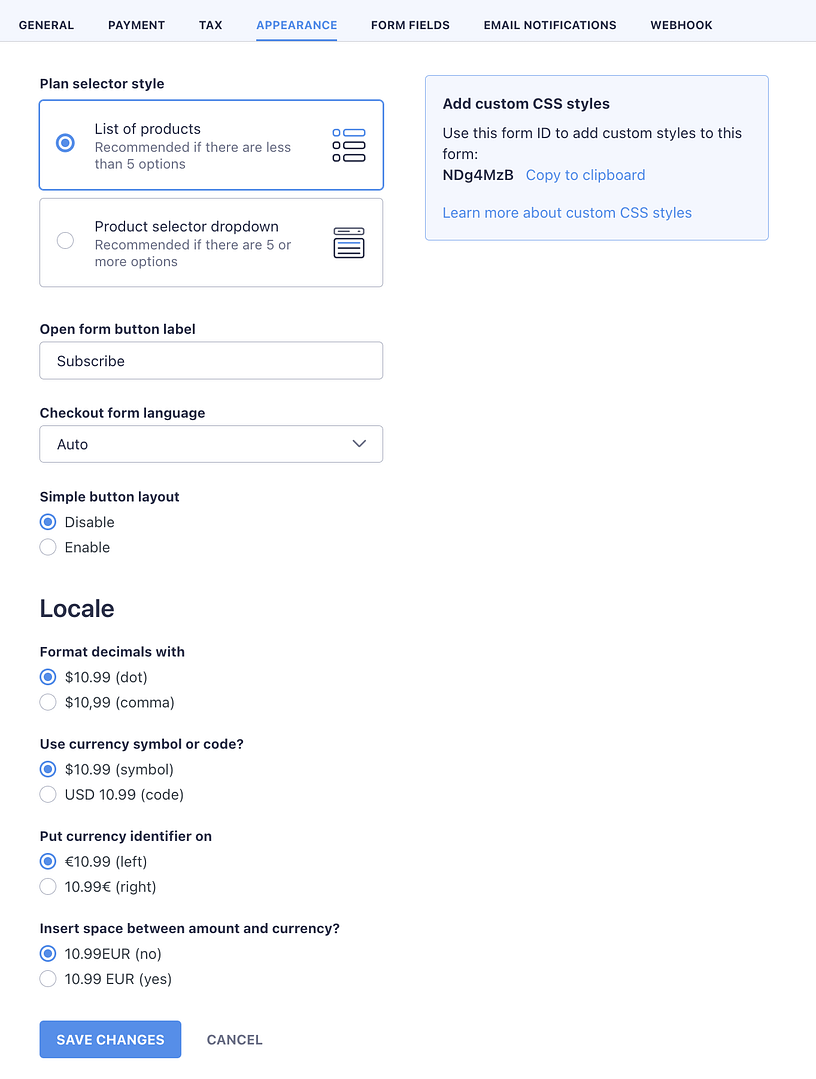
W tym miejscu możesz dostosować małe szczegóły dotyczące formularza, aby lepiej pasować do projektu witryny. Poza tym, co ważniejsze, aby dopasować się do miejsca. Mówię o takich rzeczach, jak konfigurowanie twoich dziesiętnych i symboli walutowych we właściwy sposób.
To, co mogłeś również zauważyć na powyższym obrazku, to to, że możesz dodać niestandardowy kod CSS w celu dalszej modyfikacji formularza. Przeczytaj tę stronę Docs, aby uzyskać więcej informacji.
Zadbany wygląd, przejdźmy do Form Foolds - następna karta:
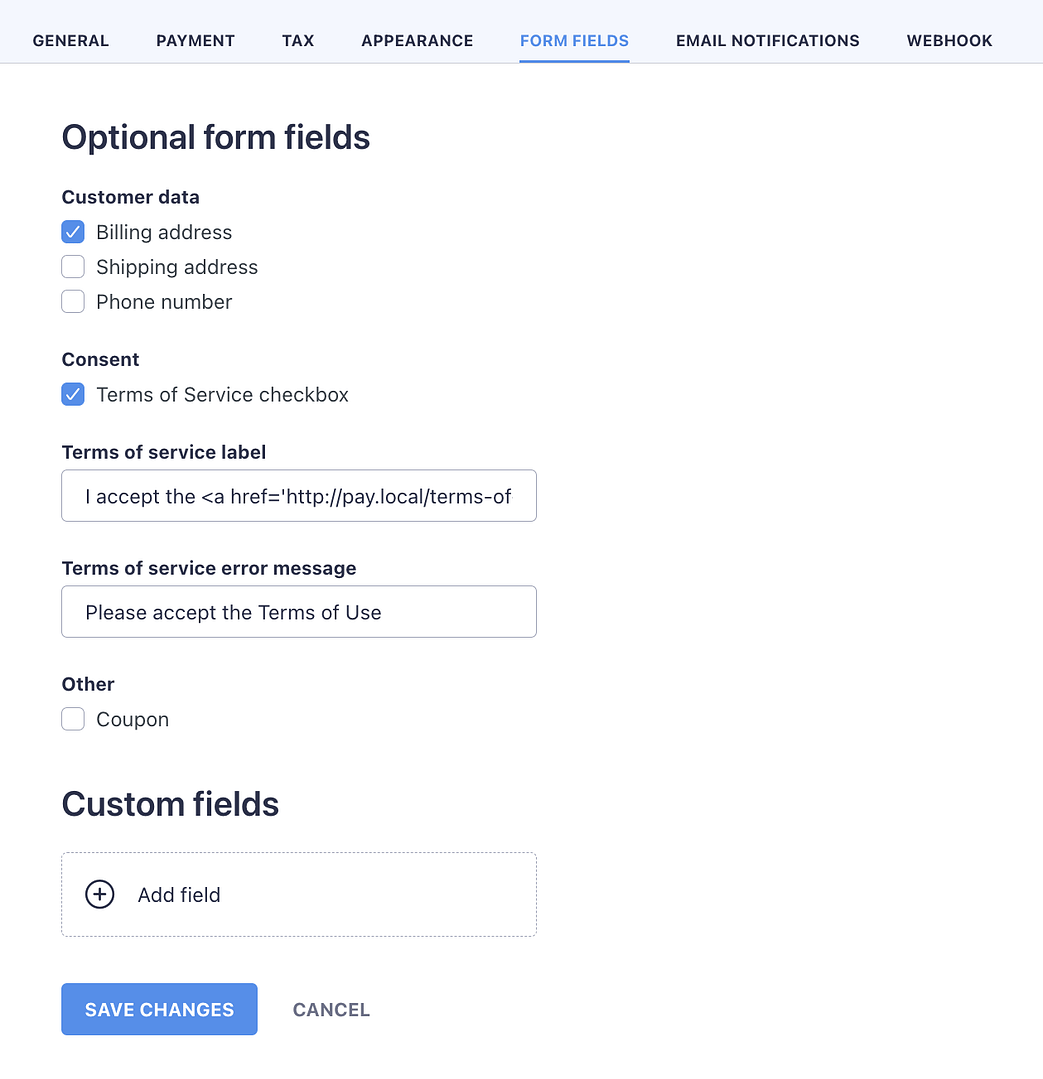
W tym miejscu możesz dodać dodatkowe pola formularzy, takie jak adres rozliczeniowy klienta, zgoda/umowa i wiele innych. W większości przypadków będziesz chciał, aby użytkownicy zaakceptowali twoje warunki użytkowania przed sprzedażą subskrypcji (nie porady prawnej). Ta karta w ustawieniach pozwala na to zrobić. Ponadto możesz również dodać dowolną liczbę niestandardowych pól, jeśli chcesz.
Następna karta, powiadomienia e -mail .
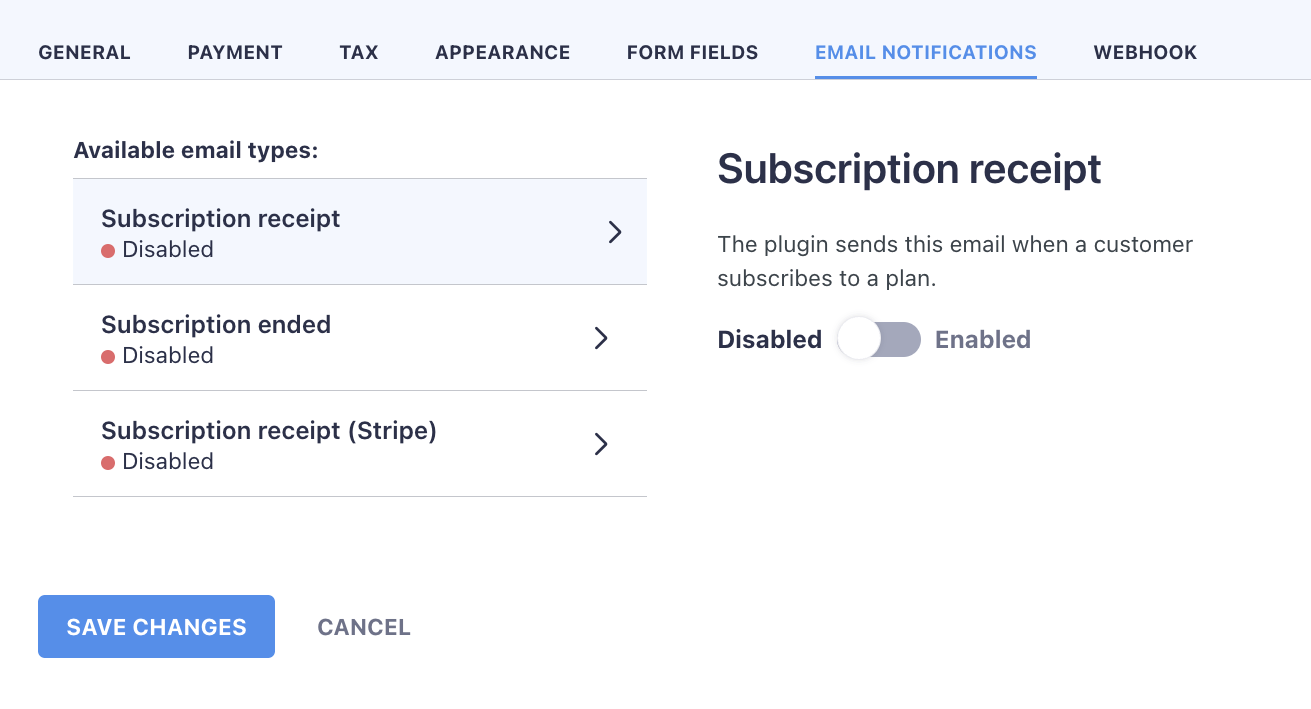
Od ciebie zależy, jakie rodzaje potwierdzeń chcesz/musisz wysłać, ale pozwól, że po prostu podkreślę główne różnice między opcjami tutaj:
- Istnieją zasadniczo dwa rodzaje powiadomień, które możesz wysyłać: powiadomienia wysyłane przez samą wtyczkę (pierwsze dwa na liście) i powiadomienia wysyłane przez Stripe (ostatni).
- Powiadomienie „Zakończenie subskrypcji” może być wysyłane tylko przez wtyczkę - nie bezpośrednio z Stripe.
Ostatnia karta, WebHooks jest nieco bardziej zaawansowana i będzie przydatna w scenariuszach niestandardowych programowania. Zapraszam do przeczytania tej strony dokumentów, aby dowiedzieć się więcej o niej.
Po zakończeniu powyższego kliknij przycisk Zapisz zmiany .
Możesz teraz zacząć używać formularza w dowolnym postach lub stronach WordPress.
Krok 5: Dodaj powtarzający się formularz płatności do dowolnej strony lub postu WordPress
W tym momencie reszta konfiguracji jest dość prosta. Wszystkie ciężkie podnoszenie zostało wykonane w poprzednich krokach.
Pozostało tylko utworzenie nowej strony lub postu lub pracy z istniejącą.
Na ekranie edytuj stronę umieść kursor w nowej linii i zacznij pisać /full . To pokaże moduł wyboru bloku, w którym możesz wybrać blok o nazwie „Forma przez WP Full Pay”. Tak jak:
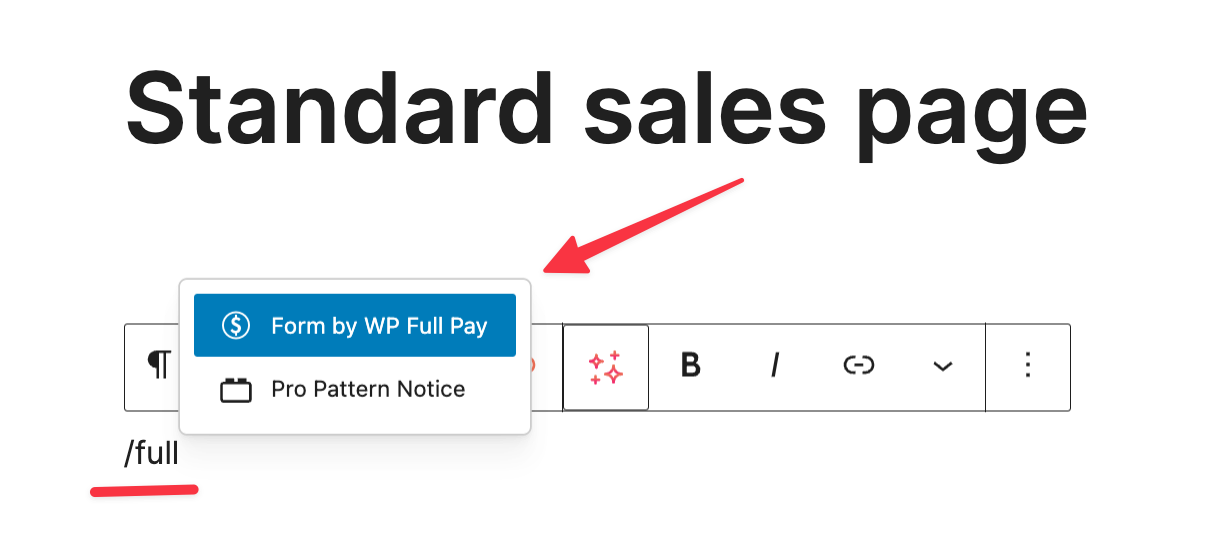
Kliknij na niego, a następnie z rozwijanego rozwijanego, wybierz świeżo utworzony formularz:
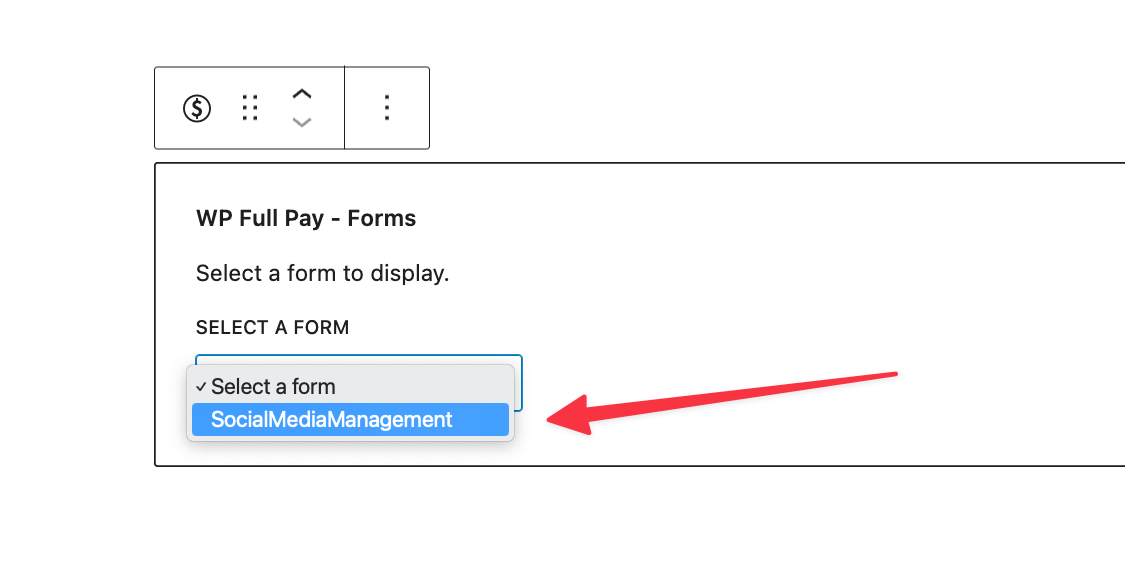
To właściwie to. Po zapisaniu strony formularz zostanie osadzony w treści. Jeśli nie zrobisz nic innego, aby wyglądało ładnie, to z grubsza to zobaczysz:
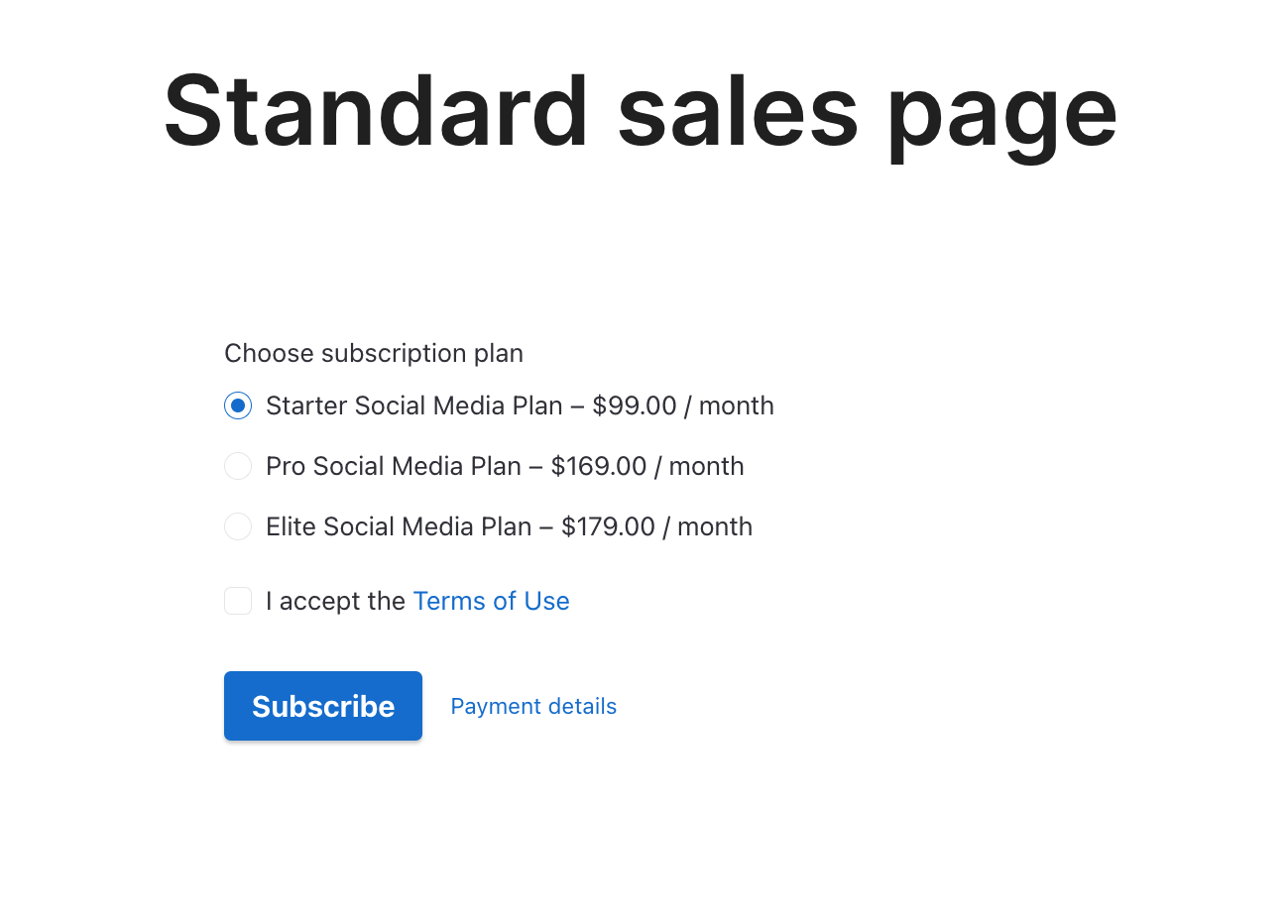
Racja, niewiele się tam dzieje pod względem projektowania… jeszcze!
Ale pamiętajmy, że jest to WordPress i edytor bloków! Oznacza to, że możesz użyć dowolnych bloków lub wzorów bloków, które masz do dyspozycji, aby wyglądało o wiele lepiej.
Na przykład zaledwie kilka minut pracy, a także szablon stolik wyceny z naszych bloków wydry wtyczki to sposób, w jaki zbudowałem taką stronę:
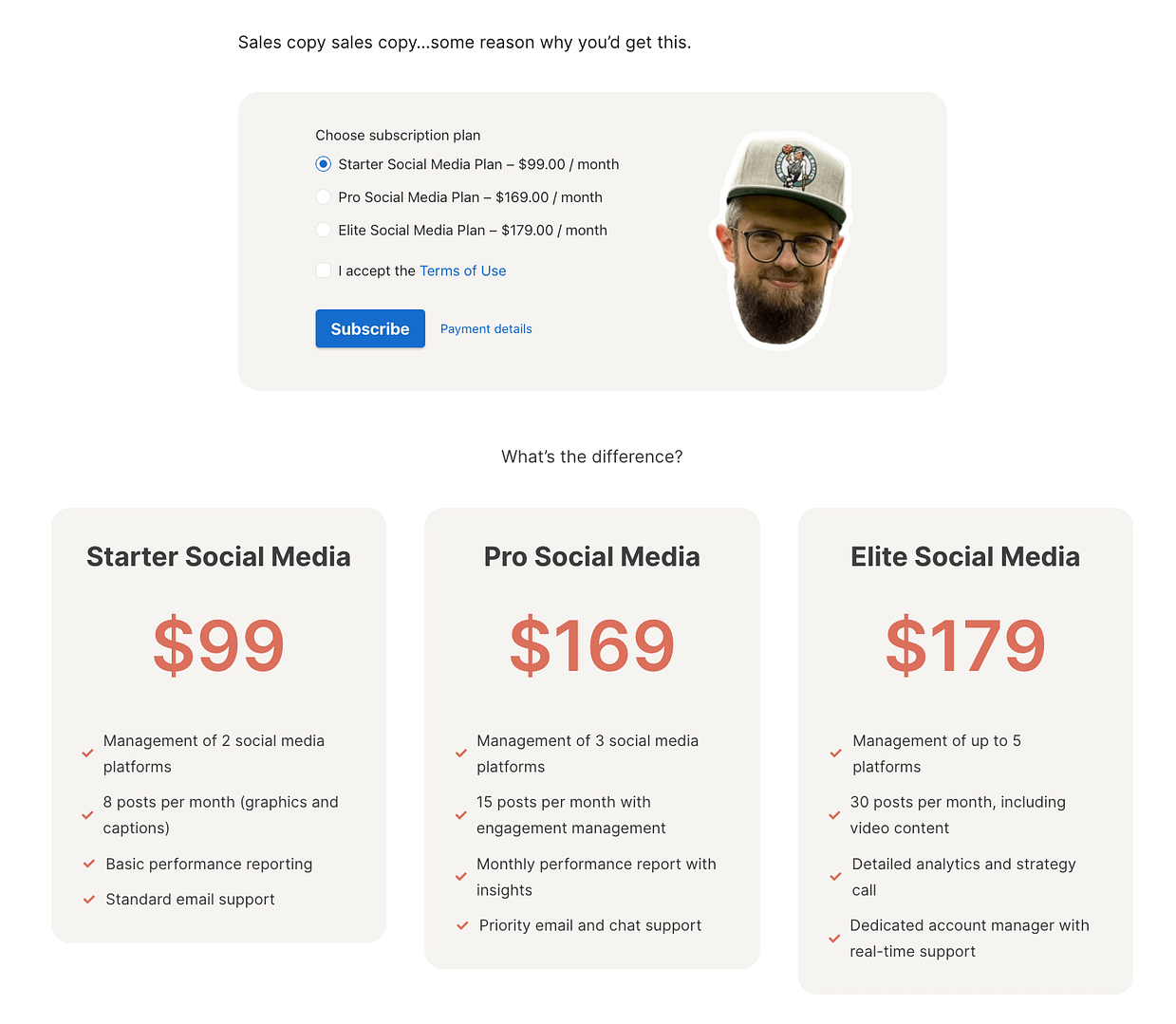
O wiele ładniej, prawda?
(Pro wskazówka; jeśli jesteś zainteresowany, daj mi znać w komentarzach, a podzielę się szablonem tej strony.)
To jest to! Jeśli ktoś kliknie teraz przycisk subskrybowania, zobaczy standardową stronę Stripe's Stripe, jak ta:
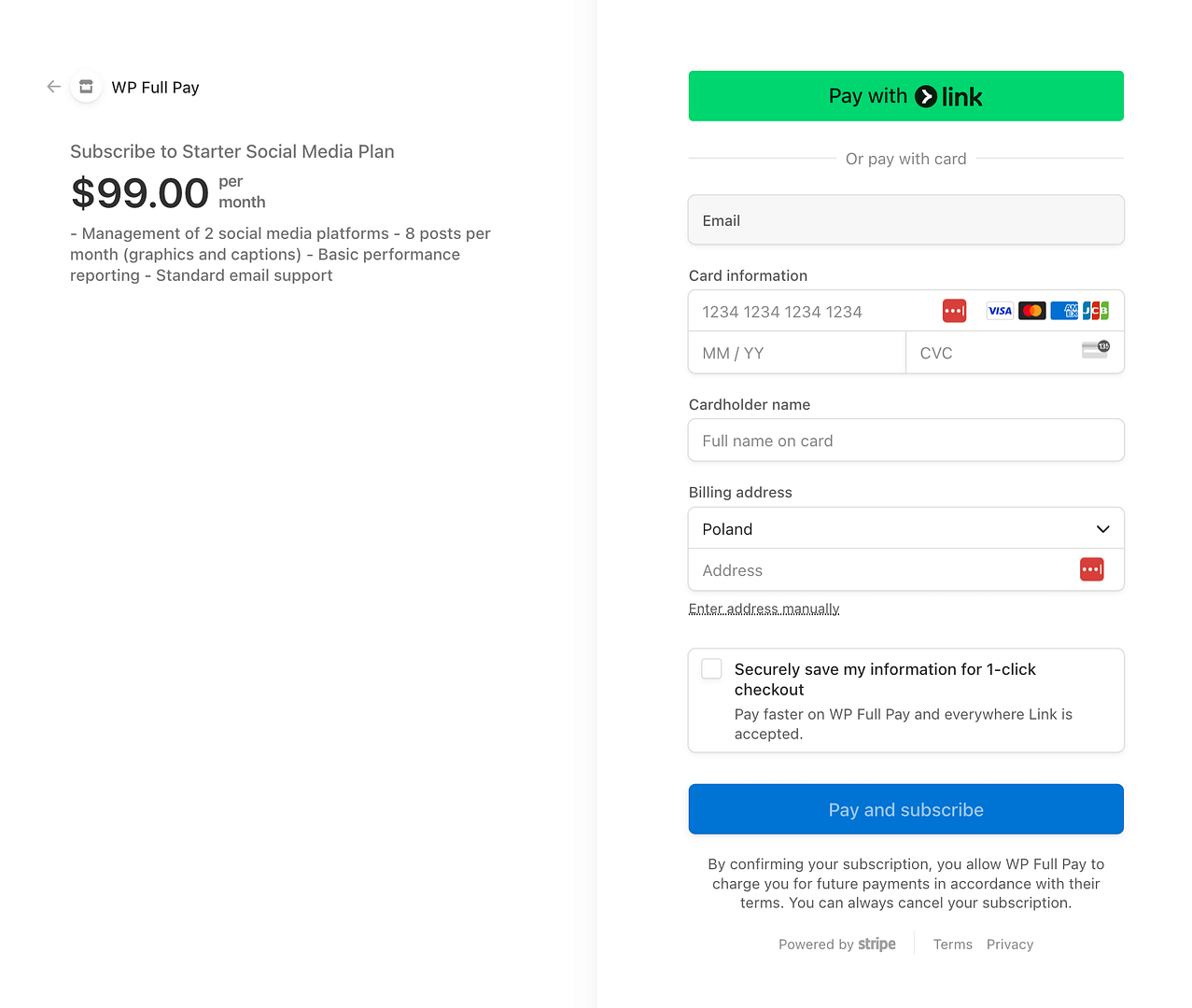
Gotowy do sprzedaży?
I to wszystko! Masz teraz w pełni funkcjonalny formularz powtarzających się płatności na swojej stronie WordPress, zasilany przez WP Full Pay i Stripe.
Dzięki tej konfiguracji możesz łatwo zbierać płatności subskrypcji bez żadnych ręcznych obserwacji!
Jeśli masz jakieś pytania dotyczące tej konfiguracji, nie wahaj się zapytać w komentarzach.

